Webサイト運営において様々なタグを管理するのは大変な作業ですが、そこで導入したいのが、タグマネージャーです。
タグマネージャーを使うことで、複数のタグを一元管理し、効率的に運用できます。
この記事では、タグマネージャーを導入するメリットや、GTM・YTMの設定方法について分かりやすく解説します。
この記事の内容
タグマネージャーとは?
Webサイトやアプリに設置する各種タグを、一元的に管理・運用できるツールです。
代表的なサービスには、Googleタグマネージャー(GTM)やYahooタグマネージャー(YTM)などがあります。
タグマネージャー導入のメリット
1. タグ管理の負担を軽減
従来、Googleアナリティクスやリマーケティングタグなど、複数のツールを利用するには個別にタグを記述する必要がありました。
しかし、タグマネージャーを使えばすべてのタグを一箇所に集約し、コードを大幅に削減できます。
2. 柔軟なタグ設定とテスト
タグマネージャーは、トリガーや変数を用いて詳細な条件設定が可能です。
特定のページやユーザー行動に基づいてタグを配信したり、テスト環境で動作確認してから公開したりと、柔軟な運用を実現します。
3. サイト表示速度の向上
タグ設置を1つにまとめることで、ページ読み込み速度の遅延を抑制できます。
ユーザーの離脱を防ぎ、サイト全体の利便性を向上させます。
4. チームワークの強化
タグマネージャーは複数人で編集・管理できるため、マーケティング担当者と開発者がスムーズに連携できます。
作業効率を上げ、迅速な施策実行を可能にします。
5. データ分析の精度向上
タグの配信状況を可視化することで、データ分析の精度を高められます。
マーケティング効果を正確に把握し、より効果的な施策を実行できます。
代表的なタグマネージャーはGTMとYTM
GTM(Googleタグマネージャー)とYTM(Yahoo!タグマネージャー)は、無料で利用できる代表的なタグマネージャーです。
それぞれの特徴を理解し、目的に合ったツールを選びましょう。
GTMはGoogle提供のタグマネージャーです。
豊富な機能と拡張性、世界中のユーザーコミュニティを誇り、汎用性の高いツールとして広く利用されています。
YTMはYahoo!JAPAN提供のタグマネージャーです。
GTMと比較すると機能は限定されますが、Yahoo! JAPAN関連サービスとの連携に優れています。
ただし、YTMは2024年6月30日をもってサービスを終了することが発表されています。
そのため、サービス終了に伴い、以下の作業が必要となるので注意しましょう。
- タグの移行先選定
YTMで管理しているタグを、他のタグマネージャーへ移行する必要があります。
- タグの移行作業
移行先タグマネージャーで、YTMで設置していたタグを1つずつ設定するほか、Webサイトに埋め込んでいるYTMユニバーサルタグを削除する必要があります。
GTMの設定方法
GTMでは、Googleアナリティクス、Facebookピクセル、リマーケティングタグなど、様々なタグを簡単に管理できます。
GTMアカウント発行方法
- Googleアカウントでログインします。
- 画面右上の「アカウント作成」をクリックします。
- アカウント名、コンテナ名、コンテナの種類を入力します。
- 利用規約を確認し、「はい」をクリックします。
GTMタグ発行方法
- GTMアカウントのワークスペースを開きます。
- 左側のメニューから「タグ」を選択します。
- 画面右上の「新規」をクリックします。
- タグの種類を選択します。
- タグの設定を行います。
- 保存をクリックします。
GTMトリガー設定方法
- GTMアカウントのワークスペースを開きます。
- 左側のメニューから「トリガー」を選択します。
- 画面右上の「新規」をクリックします。
- トリガーの種類を選択します。
- トリガーの設定を行います。
- 保存をクリックします。
YTMの設定方法
YTMでは、Yahoo!広告のコンバージョンタグ、リマーケティングタグなど、様々なタグを簡単に管理できます。
YTMアカウント発行方法
- Yahoo!JAPANのアカウントでログインします。
- 画面右上の「運用サポートツール」をクリックします。
- 「Yahoo!タグマネージャー」を選択します。
- 「設定」をクリックします。
- サイト設定に進み、利用規約に同意します。
- サイト名・確認用URLを入力します。
- 「設定してアカウント一覧へ」をクリックします。
YTMユニバーサルタグ取得方法
- 運用サポートツール内から該当アカウントを探します。
- 左側にある「ログイン」ボタンをクリックします。
- 「ユニバーサルタグを取得する」をクリックします。
- ユニバーサルタグが表示されます。
- サイト内の全てのページの</body>前に設置します。
YTMトリガー設定方法
- 「サービスタグ」をクリックします。
- 「サービスタグを追加」をクリックします。
- タグの種類を選択します。
- タグの設定を行います。
- 保存をクリックします。
YTMサービス終了後は、サービス内容が類似しているGTMへの移行がおすすめです。
上記で紹介した方法を参考に、GTMへの移行も検討しましょう。
まとめ
タグマネージャーは、サイト運営の負担を軽減し、効率化を実現するツールです。
タグマネージャーを導入することで、Webサイトの分析精度向上やマーケティング効果の最大化、そしてビジネスの成長に貢献できます。
今回紹介した手順を参考に、ぜひタグマネージャーを導入してみましょう。
Web広告の運用に不安を持つ方は、広告代理店にお任せするのも一つの方法です。
Heart Fullでは、現在のサイトの分析を行い、最適な施策をご提案させていただきます。
「Web広告をこれから始めたいけど何から着手すればいいか分からない」など、今抱えているお悩みのご相談だけでも構いませんので、お気軽にご連絡ください。
Heart Fullへのご相談・お問い合わせはこちらから(Googleフォームへ飛びます)
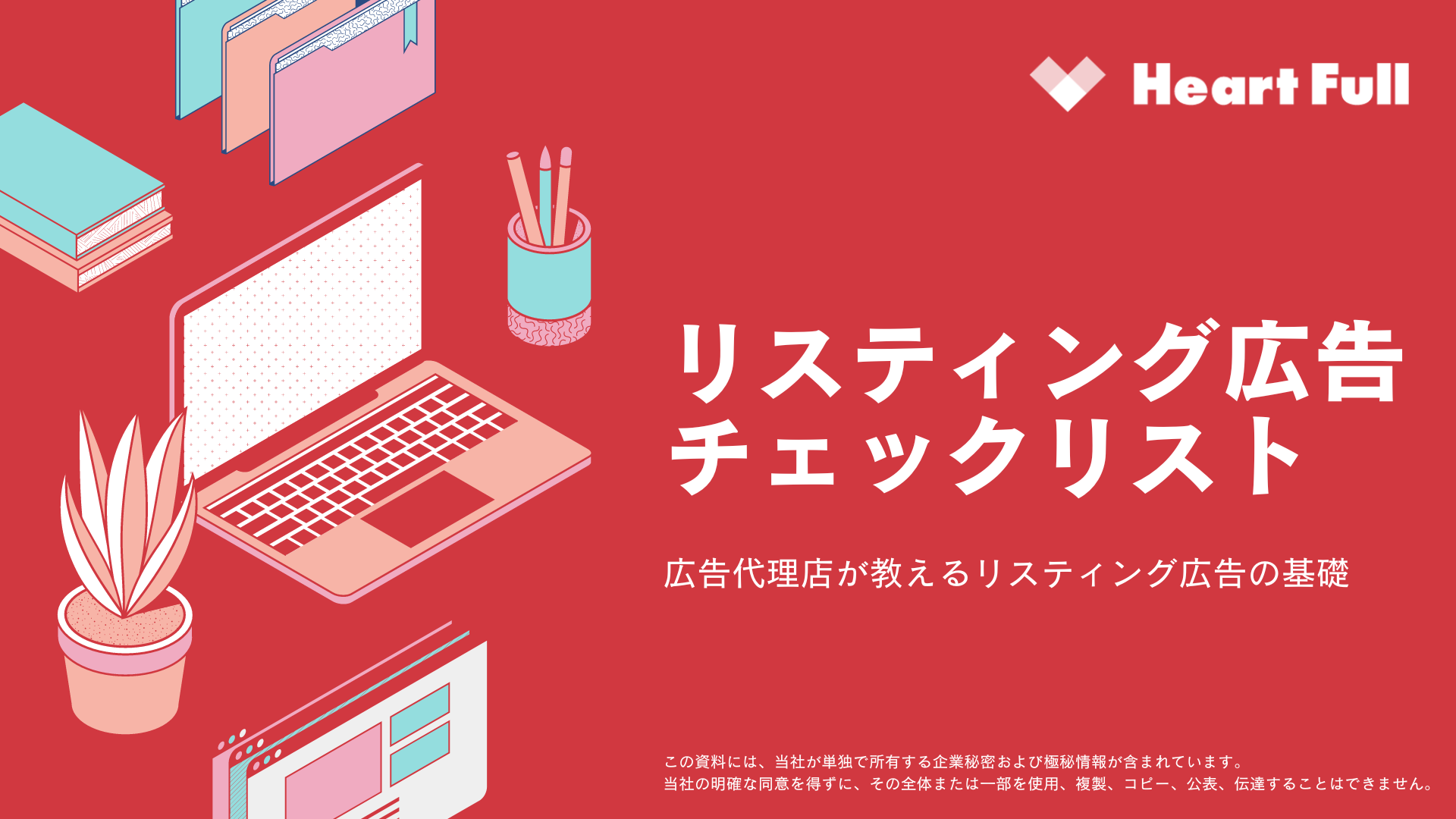
リスティング広告チェックリストを無料配布中!
リスティング広告チェックリストをPDF形式で無料でダウンロードいただけます。広告代理店が教えるリスティング広告の基礎を使ってあなたのビジネスの集客アップにご活用ください。







